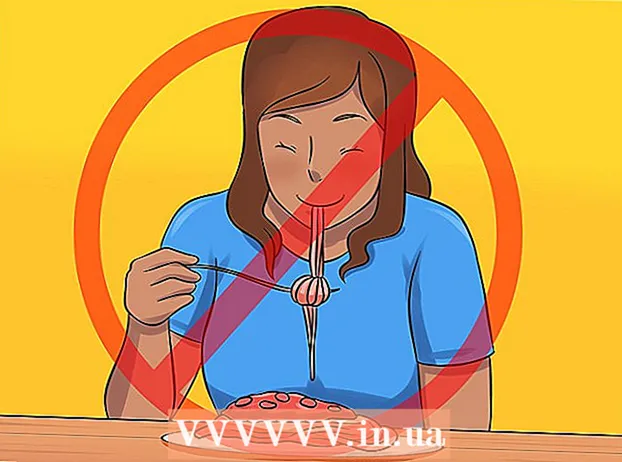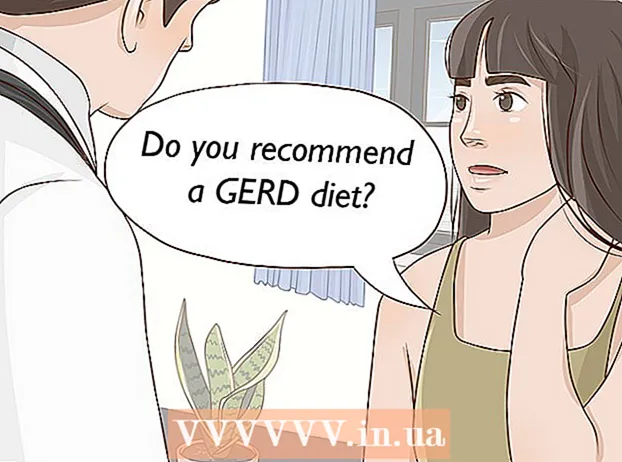Аутор:
Mark Sanchez
Датум Стварања:
5 Јануар 2021
Ажурирати Датум:
1 Јули 2024

Садржај
- Кораци
- Метод 1 од 4: Преко сигурног сајта
- Метод 2 од 4: Проки
- Метода 3 од 4: Преко Тор програмског пакета
- Метод 4 од 4: Преко удаљене радне површине
Дакле, досадило вам је током паузе у школи, и хтели сте да одете на Фацебоок. Међутим, чим унесете адресу, видећете блокирајућу поруку од СоницВалл -а. Можда мислите да су ваши дани сурфовања интернетом завршени, али постоје начини да се овај проблем реши. Читајте даље да бисте сазнали о њима.
Кораци
Метод 1 од 4: Преко сигурног сајта
 1 Идите на блокирану веб локацију. Видећете познату поруку „сајт је блокиран“. Чак и слабо конфигурисан заштитни зид Соницвалл блокираће све инсталиране локације.
1 Идите на блокирану веб локацију. Видећете познату поруку „сајт је блокиран“. Чак и слабо конфигурисан заштитни зид Соницвалл блокираће све инсталиране локације.  2Додајте слово „С“ на крај „ХТТП“. У траци за адресу промените адресу са „хттп://ввв.екампле.цом“ у „хттпс://ввв.екампле.цом“. Тако ћете покушати да преузмете шифровану верзију веб локације. Неће радити ако веб локација не подржава шифровање.
2Додајте слово „С“ на крај „ХТТП“. У траци за адресу промените адресу са „хттп://ввв.екампле.цом“ у „хттпс://ввв.екампле.цом“. Тако ћете покушати да преузмете шифровану верзију веб локације. Неће радити ако веб локација не подржава шифровање.  3 Покушајте да учитате веб локацију. Ако је Соницвалл лоше конфигурисан, помоћу ове методе требали бисте моћи приступити веб локацији коју желите. Ако не ради, пређите на следећи метод описан у овом чланку.
3 Покушајте да учитате веб локацију. Ако је Соницвалл лоше конфигурисан, помоћу ове методе требали бисте моћи приступити веб локацији коју желите. Ако не ради, пређите на следећи метод описан у овом чланку.
Метод 2 од 4: Проки
 1 Пронађите листу проки сервера. Веб прокси ће се повезати са жељеном веб локацијом преко помоћног сервера који обрађује и приказује страницу уместо вас.Ово ће навести вашу мрежу да помисли да посећујете неку непознату и деблокирану веб локацију.
1 Пронађите листу проки сервера. Веб прокси ће се повезати са жељеном веб локацијом преко помоћног сервера који обрађује и приказује страницу уместо вас.Ово ће навести вашу мрежу да помисли да посећујете неку непознату и деблокирану веб локацију. - Постоји неколико веб локација са листом проки сервера које можете користити. Проки.орг је одлично место за почетак и такође редовно ажурира листу.
- Постоји могућност да школска или радна мрежа блокира веб локације са проки листама, попут Проки.орг. Идите на веб локацију код куће и направите листу од 10-15 проки локација како бисте их испробали на закључаном рачунару.
- Често коришћени проки сервери се могу видети и блокирати, па стално користите различите.
- Коришћење проки сервера ће значајно смањити брзину прегледача. То се дешава зато што се промет преусмерава преко проки сервера, поново размишља и шаље вам. Учитавање видео записа и веб локација може потрајати дуже.
 2 Изаберите веб локацију са прокси -јем. Ако је веб локација блокирана, покушајте са другом. Приликом одабира локација са листе, дајте предност онима које су вам географски ближе. Ово ће помоћи да се смањи губитак брзине. Коришћење проки сервера из других земаља учитаће страницу на језику те земље.
2 Изаберите веб локацију са прокси -јем. Ако је веб локација блокирана, покушајте са другом. Приликом одабира локација са листе, дајте предност онима које су вам географски ближе. Ово ће помоћи да се смањи губитак брзине. Коришћење проки сервера из других земаља учитаће страницу на језику те земље.  3 Одаберите адресу. Унесите адресу веб локације коју желите да посетите. Пошто проки локације поново репродукују податке веб локације коју желите да посетите, постоји могућност да се веб локација можда неће исправно учитати. Ово ће највероватније ометати преузимање видео записа. У овом случају покушајте да отворите веб локацију преко другог прокија.
3 Одаберите адресу. Унесите адресу веб локације коју желите да посетите. Пошто проки локације поново репродукују податке веб локације коју желите да посетите, постоји могућност да се веб локација можда неће исправно учитати. Ово ће највероватније ометати преузимање видео записа. У овом случају покушајте да отворите веб локацију преко другог прокија.
Метода 3 од 4: Преко Тор програмског пакета
 1 Преузмите програмски пакет Тор. Тор је бесплатни систем проки сервера који вам омогућава да останете анонимни приликом посете веб локацијама путем прегледача. Информације се одбијају од многих различитих чворова који постоје широм света. Овај програм вам омогућава да заобиђете све заштитне зидове и блокаде инсталиране на вези. Недостатак овог система је што се веб локације споро учитавају, јер подаци морају да путују на велике удаљености да би дошли до вас.
1 Преузмите програмски пакет Тор. Тор је бесплатни систем проки сервера који вам омогућава да останете анонимни приликом посете веб локацијама путем прегледача. Информације се одбијају од многих различитих чворова који постоје широм света. Овај програм вам омогућава да заобиђете све заштитне зидове и блокаде инсталиране на вези. Недостатак овог система је што се веб локације споро учитавају, јер подаци морају да путују на велике удаљености да би дошли до вас. - Тор је самостални програм који не треба инсталирати. Ово га чини посебно погодним за прегледавање веб страница из школе или посла. Можете га записати на УСБ флеш диск и уметнути у рачунар. Овај програм ради на Виндовс, Мац и Линук оперативним системима.
 2 Отворите прегледач. Тор је модификована верзија Фирефока, па имају слично сучеље. Када отворите програм, видећете прозор који приказује статус везе. Прегледач ће се отворити када се веза успостави.
2 Отворите прегледач. Тор је модификована верзија Фирефока, па имају слично сучеље. Када отворите програм, видећете прозор који приказује статус везе. Прегледач ће се отворити када се веза успостави. - Преко Тор мреже ће се слати само саобраћај послат преко Тор претраживача (Фирефок). То значи да Интернет Екплорер, Цхроме, Сафари и било који други прегледач неће бити анонимни преко Тор мреже. Редовни Фирефок такође неће радити са овим програмом.
 3 Проверите да ли постоји веза. Када се прозор прегледача отвори, требало би да видите страницу која потврђује успешну везу са Тор -ом. Сада можете да посетите веб локације које су блокиране. Затварање прозора прегледача ће такође зауставити рад Тор -а.
3 Проверите да ли постоји веза. Када се прозор прегледача отвори, требало би да видите страницу која потврђује успешну везу са Тор -ом. Сада можете да посетите веб локације које су блокиране. Затварање прозора прегледача ће такође зауставити рад Тор -а. - Док су подаци на Тор мрежи шифровани, не могу се дешифровати када напусте ту мрежу. То значи да су све сигурне трансакције које морате да извршите подложне као и када радите преко обичног прегледача. Откривајте само личне податке на веб локацијама на којима је омогућен ССЛ, слој сигурних утичница. Уместо ХТТП: //, видећете ХТТПС: //, а у адресној траци прегледача видећете комбинацију закључавања.
Метод 4 од 4: Преко удаљене радне површине
 1 Инсталирајте Ремоте Десктоп на свом рачунару. Други начин заобилажења заштитног зида је повезивање са кућним рачунаром и прегледавање веб локација путем удаљене радне површине. Да бисте то урадили, рачунар мора бити укључен и повезан на Интернет.
1 Инсталирајте Ремоте Десктоп на свом рачунару. Други начин заобилажења заштитног зида је повезивање са кућним рачунаром и прегледавање веб локација путем удаљене радне површине. Да бисте то урадили, рачунар мора бити укључен и повезан на Интернет. - Овај чланак ће вам показати како да конфигуришете поставке удаљене радне површине.
 2 Повежите се са удаљеном радном површином путем прегледача. Да бисте се повезали са удаљеном радном површином, мораћете да користите услугу која отвара приступ вашем рачунару путем веб прегледача или програма који не мора да се инсталира. Најбоље је користити Цхроме удаљену радну површину и ТеамВиевер.
2 Повежите се са удаљеном радном површином путем прегледача. Да бисте се повезали са удаљеном радном површином, мораћете да користите услугу која отвара приступ вашем рачунару путем веб прегледача или програма који не мора да се инсталира. Најбоље је користити Цхроме удаљену радну површину и ТеамВиевер.  3 Идите на веб локацију којој желите да приступите на удаљеном систему. Повезивањем на удаљени рачунар можете га користити као да сами седите за њим. Отварање прегледача и прегледавање веб локација је такође случај. Користићете кућну Интернет везу за приступ веб локацијама, заобилазећи блокирање СоницВалл -а.
3 Идите на веб локацију којој желите да приступите на удаљеном систему. Повезивањем на удаљени рачунар можете га користити као да сами седите за њим. Отварање прегледача и прегледавање веб локација је такође случај. Користићете кућну Интернет везу за приступ веб локацијама, заобилазећи блокирање СоницВалл -а.